Microsoft 7N5-00005 Bruksanvisning
Läs gratis den bruksanvisning för Microsoft 7N5-00005 (1 sidor) i kategorin gå. Guiden har ansetts hjälpsam av 21 personer och har ett genomsnittsbetyg på 4.3 stjärnor baserat på 11 recensioner. Har du en fråga om Microsoft 7N5-00005 eller vill du ställa frågor till andra användare av produkten? Ställ en fråga
Sida 1/1

X19-79947-01 www.microsoft.com/hardware/support
English
A: Push upward to open battery door, insert batteries as shown.
Pair your mouse with your device:
B: Pair with your Windows device. On the underside of the mouse, press and hold the Bluetooth® button for 3 seconds.
Blinking LED light indicates pairing mode.
Go to : Settings > Change PC Settings > PC and Devices > Bluetooth®. Select Designer Mouse > Press Pair.
Follow manufacturers’ instructions for other devices
Français
A : Appuyez vers le haut pour ouvrir le capot du compartiment des piles, puis insérez les piles comme illustré.
Couplez votre souris à votre appareil :
B : Effectuez le couplage à votre appareil Windows. Sur le dessous de la souris, appuyez sur le bouton Bluetooth® et
maintenez-le enfoncé pendant 3 secondes. Un voyant clignotant indique le mode de couplage.
Sélectionnez Paramètres > Modier les paramètres du PC > PC et périphériques > Bluetooth®. Sélectionnez Souris de
designer > Appuyez sur Coupler. Suivez les instructions du fabricant pour les autres appareils.
Russian
1. Сдвиньте крышку аккумулятора вверх, вставьте батарейки как показано на схеме.
Соедините мышь с устройством.
2. Соедините мышь с устройством Windows. На нижней поверхности мыши нажмите и удерживайте кнопку
Bluetooth® в течение 3 секунд. Мигающий светодиодный индикатор означает, что режим соединения включен.
Перейдите в раздел Параметры > Изменить параметры ПК > ПК и устройства > Bluetooth®. Выберите «Designer
mouse/дизайнерская мышь» > нажмите кнопку «Соединить». На других устройствах следуйте инструкциям
изготовителей.
Italiano
A: Premere verso l’alto per aprire lo sportello del vano batteria. Inserire le batterie come indicato nella gura.
Associare il mouse al dispositivo:
B: Associare il mouse al dispositivo Windows. Sul lato inferiore del mouse, tenere premuto il pulsante Bluetooth® per 3
secondi. La luce LED lampeggiante indica che la modalità di associazione è attiva.
Andare in: Impostazioni > Modica impostazioni PC > PC e dispositivi > Bluetooth®. Selezionare Designer Mouse >
Premere Associa. Per altri dispositivi, seguire le istruzioni dei rispettivi produttori.
Español
A: Empuja hacia arriba para abrir la puerta e introduce las pilas tal como se indica.
Conecta el ratón al dispositivo
B: Conéctalo al dispositivo Windows. En la cara inferior del ratón, mantén presionado el botón de Bluetooth® durante 3
segundos. La luz LED intermitente indica que está activo el modo de conexión.
Ve a: Conguración > Cambiar conguración de PC > PC y Dispositivos > Bluetooth®. Selecciona el ratón Designer
Mouse > Presiona Conectar. Con otros dispositivos, sigue las instrucciones del fabricante.
Ελληνικά
A: Πιέστε προς τα πάνω για να ανοίξει το καπάκι για τις μπαταρίες, και τοποθετήστε τις μπαταρίες όπως φαίνεται
στην εικόνα.
Συνδέστε το ποντίκι με τη συσκευή σας:
B: Σύνδεση με συσκευή Windows. Στην κάτω πλευρά του ποντικιού, πιέστε και κρατήστε πατημένο το κουμπί
Bluetooth για 3 δευτερόλεπτα Το φωτάκι LED αναβοσβήνει που σημαίνει οτι είναι σε διαδικασία αναζήτησης
σύνδεσης. Πηγαίνετε στο: Ρυθμίσεις > Αλλαγή ρυθμίσεων υπολογιστή > Υπολογιστής και συσκευές > Bluetooth®.
Επιλέξτε το Designer Mouse > Ζεύξη. Ακολουθήστε τις οδηγίες του κατασκευαστή για άλλες συσκευές.
LED 3 Bluetooth® .Windows
< .Bluetooth® < <
Nederlands
A: Duw de batterijklep omhoog om deze te openen en plaats de batterijen zoals wordt weergegeven.
Uw muis met het apparaat koppelen:
B: Breng de koppeling met uw Windows-apparaat tot stand. Houd de Bluetooth®-knop op de onderkant van de muis
gedurende 3 seconden ingedrukt. Knipperend lampje geeft aan dat de koppelingsmodus actief is.
Ga naar: Instellingen > Pc-instellingen wijzigen > Pc en apparaten > Bluetooth®. Selecteer Designer Mouse > druk op
Koppelen. Volg de instructies van de fabrikant voor andere apparaten.
Português
A: Abra a porta do compartimento das pilhas e introduza as pilhas conforme ilustrado.
Emparelhe o rato com o dispositivo:
B: Emparelhamento com um dispositivo Windows. Prima sem soltar o botão Bluetooth® localizado na parte inferior do
rato durante 3 segundos. O LED pisca, indicando o modo de emparelhamento.
Aceda a: Denições > Alterar Denições do PC > PC e Dispositivos > Bluetooth®. Selecione Designer Mouse > Prima
Emparelhar. Para outros dispositivos, siga as instruções do fabricante.
Ukranian
A: Натиснути вгору, щоб вiдкрити акумуляторного вiдсiку, вставте акумулятори, як показано.
Пару миші з вашого пристрою:
B: пару з вашого пристрою Windows. На нижньому боцi мишею утримуючи натиснутою кнопку Bluetooth®
протягом 3 секунд. Миготливий Свiтлодiод вказує режим створення пари.
Перейти до: параметри > змiнити налаштування ПК > ПК i пристроїв > Bluetooth®. Вибiр дизайнером мишi >
натиснiть пари. Дотримуйтесь iнструкцiй виробникiв комп’ютерiв для iнших пристроїв.
Češtіna
A: Zatlačením nahoru otevřete kryt přihrádky na baterie a vložte baterie podle obrázku.
Párování myšі se zařízením:
B: Párování se zařízením se systémem Windows. Na spodní straně myši stiskněte a podržte tlačítko Bluetooth® na tři
sekundy. Blikající LED dioda indikuje průběh režimu párování.
Přejděte na: Nastavení > Změnit nastavení PC > PC a zařízení > Bluetooth®. Vyberte položku
„Designer Mouse“ > stiskněte tlačítko pro párování. V případě jiných zařízení postupujte podle pokynů příslušného
výrobce.
Produktspecifikationer
| Varumärke: | Microsoft |
| Kategori: | gå |
| Modell: | 7N5-00005 |
| Enhetsplacering: | Vrijstaand |
| Färg på produkten: | Wit |
| Dörrgångjärn: | Links |
| Inbyggd display: | Ja |
| Vikt: | 78000 g |
| Bredd: | 600 mm |
| Djup: | 645 mm |
| Höjd: | 850 mm |
| Nettoskatt: | 2500 W |
| Typ av laddare: | Voorbelading |
| Trummaterial: | Roestvrijstaal |
| Fördröjd starttimer: | Ja |
| Startfördröjning: | 24 uur |
| Förpackningens vikt: | 80000 g |
| Förpackningens bredd: | 650 mm |
| Djuppackning: | 695 mm |
| Förpackningshöjd: | 850 mm |
| Energieffektivitetsklass (gammal): | A+++ |
| Tvätt energiförbrukning: | 1.3 kWu |
| Vattenförbrukning per cykel: | 59 l |
| Var klass: | A |
| Årlig tvättenergiförbrukning: | 192 kWu |
| Centrifuger läkemedelsklass: | A |
| Ljudnivå (tvätt): | 51 dB |
| Justerbar centrifughastighet: | Ja |
| Maximal centrifugeringshastighet: | 1400 RPM |
| Ljudnivå under centrifugering: | 79 dB |
| Årlig tvättvattenförbrukning: | 12900 l |
| Restfuktprocent: | 44 procent |
| Cykeltid (max): | 240 min |
| Strömförbrukning (i standby): | 1.9 W |
| Strömförbrukning (när avstängd): | 0.2 W |
| Sköljstopp: | Ja |
| Rinse Plus-funktion: | Ja |
| Nominell kapacitet: | 10 kg |
| AC-ingångsspänning: | 230 V |
| Type beeldscherm: | LCD |
| Wasprogramma's: | Hygiene/anti-allergy, Baby care, Black, Cold, Cotton, Hand/wool, Night, Quick, Synthetics, Delicate/silk |
Behöver du hjälp?
Om du behöver hjälp med Microsoft 7N5-00005 ställ en fråga nedan och andra användare kommer att svara dig
gå Microsoft Manualer
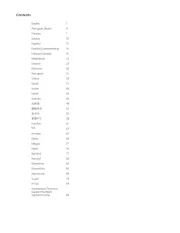
5 Oktober 2025
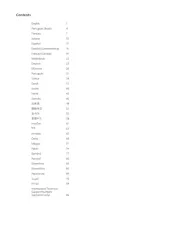
5 Oktober 2025
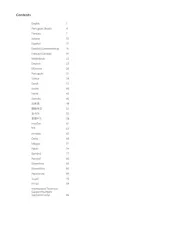
5 Oktober 2025
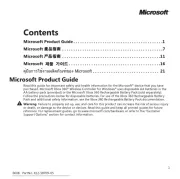
5 Oktober 2025
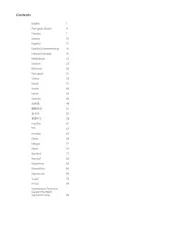
5 Oktober 2025
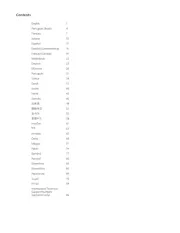
4 Oktober 2025
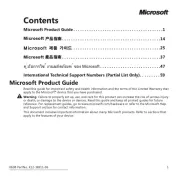
4 Oktober 2025

3 Oktober 2025
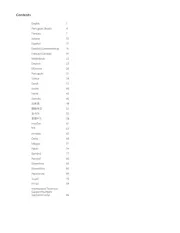
3 Oktober 2025

3 Oktober 2025
gå Manualer
- Phoenix Technologies
- Verbatim
- Xtrfy
- Digitus
- Listo
- Sandstrøm
- CoolerMaster
- Logitech
- T'nB
- Gamesir
- G-Cube
- Canyon
- Spartan Gear
- Ednet
- Goldtouch
Nyaste gå Manualer

10 Oktober 2025

10 Oktober 2025

10 Oktober 2025

10 Oktober 2025

10 Oktober 2025

9 Oktober 2025

9 Oktober 2025

9 Oktober 2025

9 Oktober 2025

8 Oktober 2025